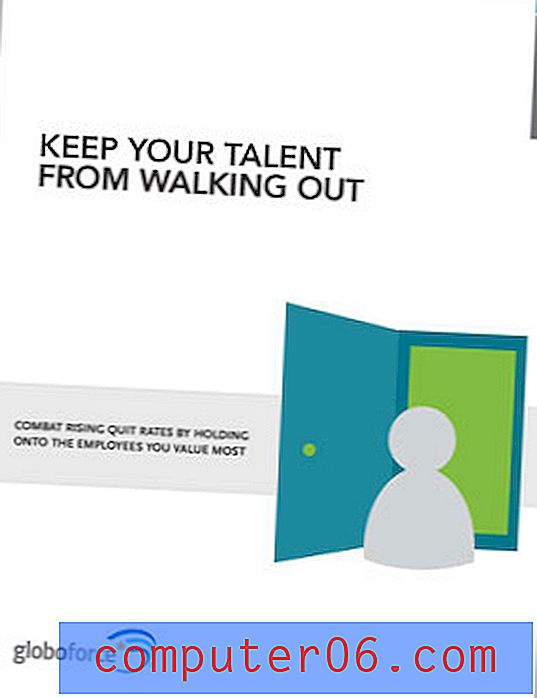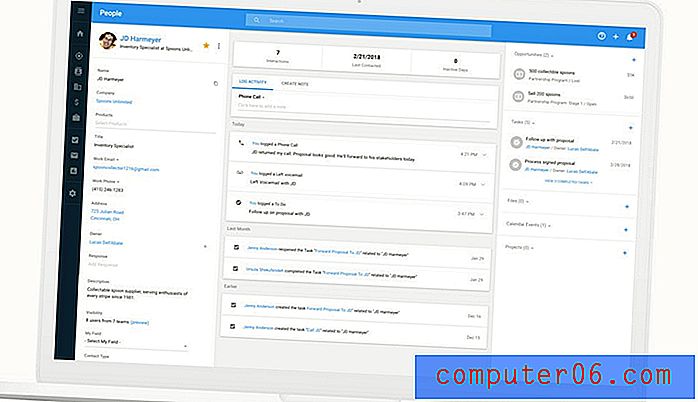Slik sorterer du etter dato i Excel 2010
Det kan være veldig tidkrevende å søke etter data i Microsoft Excel 2010, spesielt når feltene du trenger å finne ikke er oppført noen steder i nærheten av hverandre. Heldigvis kan du enkelt sortere data i Excel ved å stige eller synke verdier for å gjøre det lettere å finne dataene du trenger. Denne sorteringsmetoden er imidlertid ikke begrenset til antall eller test. Du kan dra nytte av stigende eller synkende sorteringsalternativer for celler som inneholder datoer også. Så hvis du for eksempel hadde et regneark som listet opp ansatte etter etternavn, kan du velge et "dato for ansettelse" -felt og velge å sortere basert på disse dataene i stedet, slik at du kan se hvem dine eldste eller nyeste ansatte var. Så fortsett å lese nedenfor for å lære hvordan du sorterer etter dato i Excel 2010.
Sortering etter dato i Excel
Merk at du blir spurt om du vil utvide valget ditt til å inkludere alle dataene på den raden. Du vil sannsynligvis gjøre dette slik at resten av informasjonen i rekken blir sortert sammen med datokolonnen. Følg derfor trinnene i opplæringen for å lære hvordan du sorterer en kolonne etter dato i Excel 2010.
Trinn 1: Åpne regnearket i Excel 2010.
Trinn 2: Bruk musen til å markere cellene som inneholder datoene du vil sortere.

Trinn 3: Klikk på kategorien Data øverst i vinduet.
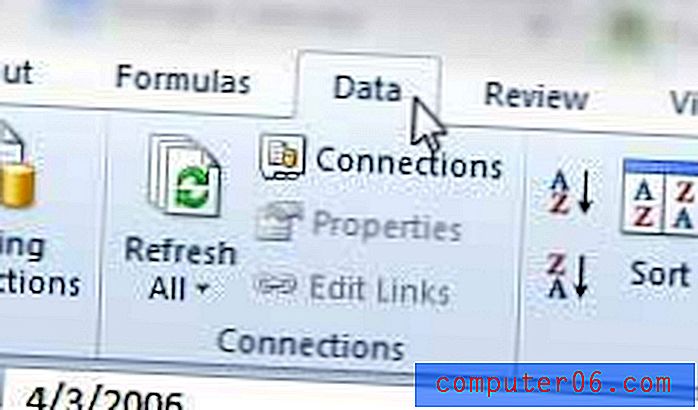
Trinn 4: Klikk på Sorter eldst til nyeste eller Nyeste til eldste- knappen i Sorter og filter- delen av båndet.
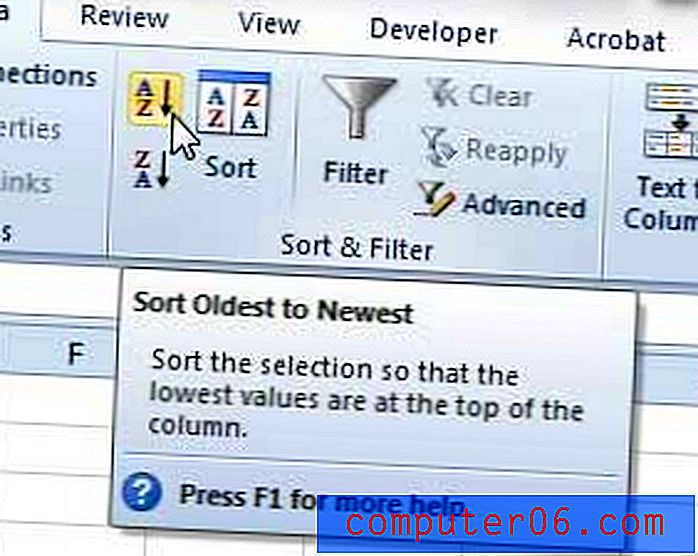
Trinn 5: Klikk på Utvid valgalternativet, og klikk deretter på Sorter for å sikre at de relaterte dataene i de tilstøtende cellene også blir flyttet når dataene dine blir sortert.
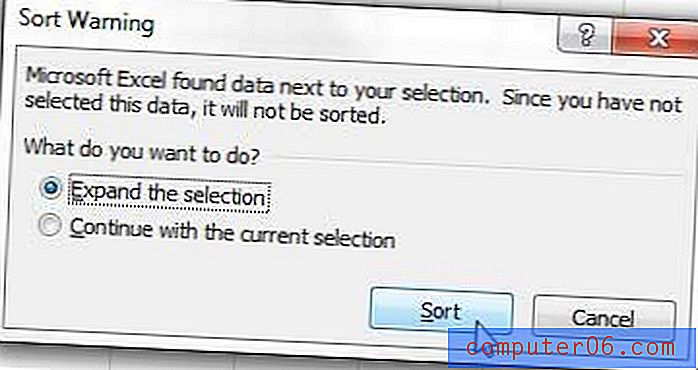
Det er mange nyttige andre ting som kan gjøre Excel-opplevelsen enklere, inkludert muligheten til å passe alle kolonnene dine på en side når du skriver ut.